QuickBook
Aggiornato al 26 marzo 2023
Questa tessera è composta da diversi elementi, in modo da accorpare in un unico modulo le diverse funzioni proprie di ciascuno.
Vi si trovano sei sezioni "componibili": dati del titolo, grafico, bottoni bid-ask, modulo inserimento ordini (in forma ridotta, di default all'apertura, o estesa), book, times&sales.
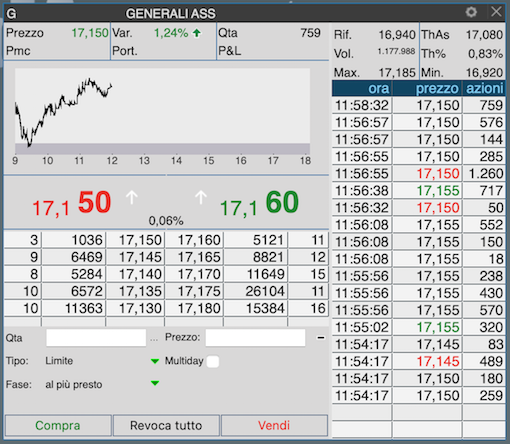
Resta sempre visibile la prima in alto, che reca i dati del titolo (ticker, descrizione, prezzo, variazione e, se in portafoglio, quantità, prezzo medio di carico, gain-loss), la crocetta per la chiusura e la rotella per le impostazioni, dalla quale è possibile escludere la visualizzazione delle altre sezioni che non interessano e anche scegliere se impostare solo la tessera in uso oppure estendere la regola per tutte le successive aperture.
Si possono visualizzare o nascondere le singole sezioni anche cliccando su ciascuna con il tasto destro del mouse e selezionando le voci che compariranno: nascondi mini-graph, nascondi bid/ask, nascondi book, nascondi time&sales...
Inoltre è possibile aumentare o ridurre lo spazio dedicato a ciascuna sezione all'interno della tessera agendo sui bordi con il puntatore del mouse.
Vediamo alcune immagini delle altre sezioni, con qualche informazione in più.
Grafico
| Con il tasto destro si apre il menu che offre la possibilità di nascondere la sezione, come detto sopra, o di consultare maggiori dettagli, aprendo il grafico TradingView. |
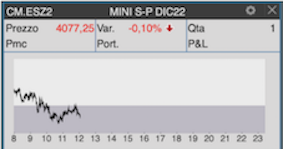 |
Bottoni bid/ask
Compaiono in rosso e verde, con le freccine che indicano il trend del titolo, e consentono la scelta diretta del prezzo, con la compilazione del solo campo "quantità".

Book
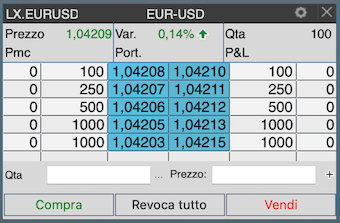 |
 |
Una volta immesso l'ordine, il prezzo scelto viene evidenziato in giallo (ordine in negoziazione).
Si può revocarlo o modificarne il prezzo con i rispettivi bottoni in basso, e l'inserimento manuale del nuovo prezzo per la modifica, o anche, se il prezzo scelto è tra quelli visibili nel book, agendo con un doppio click sul prezzo evidenziato: dopo aver scelto il tasto "modifica", si potrà selezionare direttamente un altro livello del book con il mouse, quindi confermare con un nuovo click sul tasto medesimo; per la revoca basterà un successivo click sul tasto omonimo.
Con il tasto centrale "revoca tutto" si cancellano comodamente tutti gli ordini attivi.
Inserimento ordini
Il modulo può comparire in forma ridotta (solo quantità e prezzo, di default all'apertura) oppure estesa.

| Cliccando sul “+” a dx del box prezzo si apre la mascherina d’inserimento ordine completa, che dà accesso alle varie opzioni disponibili, come scegliere la fase di mercato e immettere ordini condizionati e multiday. |
 |
Time and sales
E' situato a dx, con in testa prezzo di riferimento, volumi, massimo e minimo e i teorici dell’ultima asta (Th.As e Th%). |
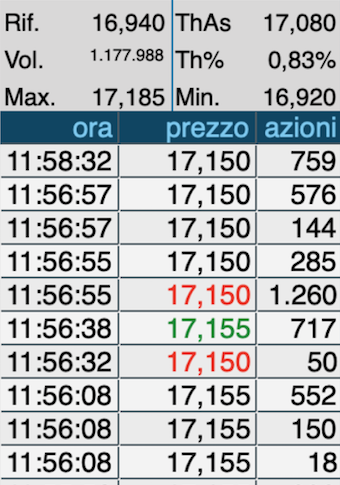 |
